Résoudre les problèmes des connecteurs Azure Data Factory et Azure Synapse Analytics
S’APPLIQUE À :  Azure Data Factory
Azure Data Factory  Azure Synapse Analytics
Azure Synapse Analytics
Conseil
Essayez Data Factory dans Microsoft Fabric, une solution d’analyse tout-en-un pour les entreprises. Microsoft Fabric couvre tous les aspects, du déplacement des données à la science des données, en passant par l’analyse en temps réel, l’aide à la décision et la création de rapports. Découvrez comment démarrer un nouvel essai gratuitement !
Cet article explique comment résoudre les problèmes liés aux connecteurs dans Azure Data Factory et Azure Synapse Analytics.
Problèmes spécifiques au connecteur
Vous pouvez consulter les pages de résolution des problèmes pour chaque connecteur afin de voir les problèmes qui lui sont spécifiques avec les explications de leurs causes et des recommandations pour les résoudre.
- Stockage Blob Azure
- Azure Cosmos DB (y compris le connecteur Azure Cosmos DB for NoSQL)
- Azure Data Lake (Gen1 et Gen2)
- Base de données Azure pour PostgreSQL
- Stockage Azure Files
- Azure Synapse Analytics, Azure SQL Database et SQL Server
- DB2
- Format de texte délimité
- Dynamics 365, Dataverse (Common Data Service) et Dynamics CRM
- FTP, SFTP et HTTP
- Hive
- Oracle
- Format ORC
- Format Parquet
- REST
- Salesforce and Salesforce Service Cloud
- Liste SharePoint Online
- Format XML
Erreurs générales de l’activité Copy
Les erreurs ci-dessous sont générales à l’activité Copy et peuvent se produire avec n’importe quel connecteur.
Code d’erreur : 20000
Message :
Java Runtime Environment cannot be found on the Self-hosted Integration Runtime machine. It is required for parsing or writing to Parquet/ORC files. Make sure Java Runtime Environment has been installed on the Self-hosted Integration Runtime machine.Cause : L’IR auto-hébergé ne trouve pas le runtime Java. Le runtime Java est requis pour la lecture de sources spécifiques.
Recommandation : Vérifiez votre environnement de runtime d’intégration, consultez Utiliser un runtime d’intégration auto-hébergé.
Code d’erreur : 20002
Message :
An error occurred when invoking Java Native Interface.Cause : Si le message d’erreur contient « Can't create JVM: JNI return code [-6][JNI call failed: Invalid arguments.] » (« Impossible de créer la JVM : code de retour JNI [-6] [échec de l’appel JNI : arguments non valides.] »), la cause possible est que la machine virtuelle Java (JVM) ne peut pas être créée, car certains arguments (globaux) non conformes sont définis.
Recommandation : Connectez-vous à la machine qui héberge chaque nœud de votre runtime d’intégration auto-hébergé. Vérifiez que la variable système est définie correctement, comme suit :
_JAVA_OPTIONS "-Xms256m -Xmx16g" with memory bigger than 8G. Redémarrez tous les nœuds de l’IR, puis réexécutez le pipeline.
Code d’erreur : 20020
Message :
Wildcard in path is not supported in sink dataset. Fix the path: '%setting;'.Cause : Le jeu de données du récepteur ne prend pas en charge les caractères génériques.
Recommandation: Vérifiez le jeu de données du récepteur et corrigez le chemin d’accès sans la valeur de caractère générique.
Problème FIPS
Symptômes : L’activité de copie échoue pour une machine du runtime d'intégration auto-hébergé compatible FIPS avec le message d’erreur :
This implementation is not part of the Windows Platform FIPS validated cryptographic algorithms..Cause : Cette erreur peut se produire lorsque vous copiez des données avec des connecteurs tels que Blob Azure, SFTP, etc. FIPS (Federal Information Processing Standards) définit un certain ensemble d’algorithmes de chiffrement qui peuvent être utilisés. Lorsque le mode FIPS est activé sur l’ordinateur, certaines classes de chiffrement dont dépend l’activité de copie sont bloquées dans certains scénarios.
Résolution : Découvrez pourquoi nous ne recommandons plus le « mode FIPS », et déterminez si vous pouvez désactiver FIPS sur votre machine de runtime d’intégration auto-hébergé.
Par ailleurs, si vous souhaitez simplement contourner FIPS et faire en sorte que l’exécution de l’activité aboutisse, procédez comme suit :
Ouvrez le dossier dans lequel le runtime d’intégration auto-hébergé est installé. Le chemin est, en général, C:\Program Files\Microsoft Integration Runtime <IR version>\Shared.
Ouvrez le fichier diawp.exe.config et, à la fin de la section
<runtime>, ajoutez<enforceFIPSPolicy enabled="false"/>, comme illustré ici :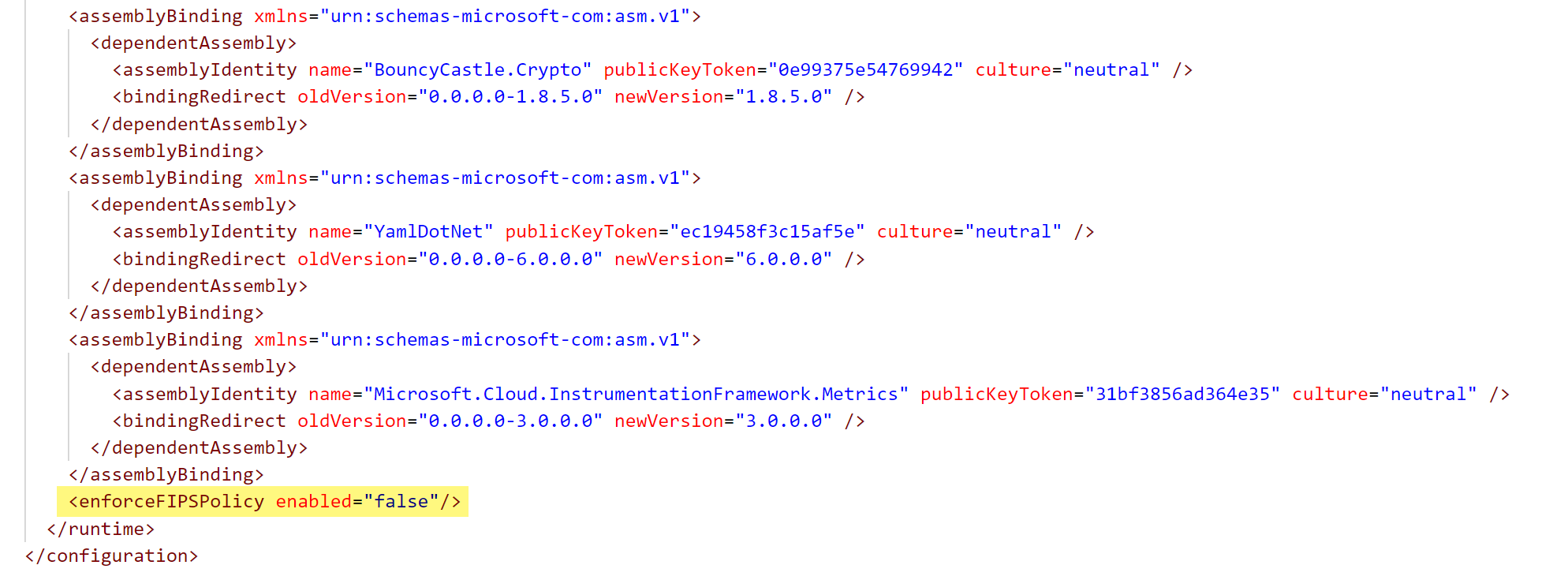
Enregistrez le fichier, puis redémarrez la machine du runtime d’intégration auto-hébergé.
Code d’erreur : 20150
Message :
Failed to get access token from your token endpoint. Error returned from your authorization server: %errorResponse;.Cause : Votre ID client ou clé secrète client n’est pas valide, et l’authentification a échoué sur votre serveur d’autorisation.
Recommandation : Corrigez tous les paramètres de transmission des informations d’identification du client OAuth2 de votre serveur d’autorisation.
Code d’erreur : 20151
Message :
Failed to get access token from your token endpoint. Error message: %errorMessage;.Cause : Les paramètres de transmission des informations d’identification du client OAuth2 ne sont pas valides.
Recommandation : Corrigez tous les paramètres de transmission des informations d’identification du client OAuth2 de votre serveur d’autorisation.
Code d’erreur : 20152
Message :
The token type '%tokenType;' from your authorization server is not supported, supported types: '%tokenTypes;'.Cause : Votre serveur d’autorisation n’est pas pris en charge.
Recommandation : Utilisez un serveur d’autorisation qui peut retourner des jetons avec des types de jetons pris en charge.
Code d’erreur : 20153
Message :
The character colon(:) is not allowed in clientId for OAuth2ClientCredential authentication.Cause : Votre ID client comprend le caractère deux-points non valide (
:).Recommandation : Utilisez un ID de client valide.
Code d’erreur : 20523
Message :
Managed identity credential is not supported in this version ('%version;') of Self Hosted Integration Runtime.Recommandation : Vérifiez la version prise en charge et mettez à niveau le runtime d’intégration vers une version plus récente.
Code d’erreur : 20551
Message :
The format settings are missing in dataset %dataSetName;.Cause : Le type de jeu de données est binaire, ce qui n’est pas pris en charge.
Recommandation : Utilisez à la place le jeu de données DelimitedText, JSON, Avro, ORC ou Parquet.
Cause : Pour le stockage de fichiers, les paramètres de format sont absents du jeu de données.
Recommandation : Désélectionnez la « copie binaire » dans le jeu de données et définissez les paramètres de mise en forme appropriés.
Code d’erreur : 20552
Message :
The command behavior "%behavior;" is not supported.Recommandation : N’ajoutez pas le comportement de la commande en tant que paramètre de l’URL de requête d’API en préversion ou GetSchema.
Code d’erreur : 20701
Message :
Failed to retrieve source file ('%name;') metadata to validate data consistency.Cause : Il existe un problème temporaire dans le magasin de données récepteur ou bien la récupération des métadonnées à partir du magasin de données récepteur n’est pas autorisée.
Code d’erreur : 20703
Message :
Failed to retrieve sink file ('%name;') metadata to validate data consistency.Cause : Il existe un problème temporaire dans le magasin de données récepteur ou bien la récupération des métadonnées à partir du magasin de données récepteur n’est pas autorisée.
Code d’erreur : 20704
Message :
Data consistency validation is not supported in current copy activity settings.Cause : La validation de la cohérence des données est uniquement prise en charge dans le scénario de copie binaire directe.
Recommandation : Supprimez la propriété « validateDataConsistency » dans la charge utile de l’activité de copie.
Code d’erreur : 20705
Message :
'validateDataConsistency' is not supported in this version ('%version;') of Self Hosted Integration Runtime.Recommandation : Vérifiez la version prise en charge du runtime d’intégration et mettez-la à niveau vers une version supérieure, ou supprimez la propriété « validateDataConsistency » des activités de copie.
Code d’erreur : 20741
Message :
Skip missing file is not supported in current copy activity settings, it's only supported with direct binary copy with folder.Recommandation : Supprimez « fileMissing » du paramètre skipErrorFile dans la charge utile de l’activité de copie.
Code d’erreur : 20742
Message :
Skip inconsistency is not supported in current copy activity settings, it's only supported with direct binary copy when validateDataConsistency is true.Recommandation : supprimez « dataInconsistency » du paramètre skipErrorFile dans la charge utile de l’activité de copie.
Code d’erreur : 20743
Message :
Skip forbidden file is not supported in current copy activity settings, it's only supported with direct binary copy with folder.Recommandation : supprimez « fileForbidden » du paramètre skipErrorFile dans la charge utile de l’activité de copie.
Code d’erreur : 20744
Message :
Skip forbidden file is not supported for this connector: ('%connectorName;').Recommandation : supprimez « fileForbidden » du paramètre skipErrorFile dans la charge utile de l’activité de copie.
Code d’erreur : 20745
Message :
Skip invalid file name is not supported in current copy activity settings, it's only supported with direct binary copy with folder.Recommandation : Supprimez « invalidFileName » du paramètre skipErrorFile dans la charge utile de l’activité de copie.
Code d’erreur : 20746
Message :
Skip invalid file name is not supported for '%connectorName;' source.Recommandation : Supprimez « invalidFileName » du paramètre skipErrorFile dans la charge utile de l’activité de copie.
Code d’erreur : 20747
Message :
Skip invalid file name is not supported for '%connectorName;' sink.Recommandation : Supprimez « invalidFileName » du paramètre skipErrorFile dans la charge utile de l’activité de copie.
Code d’erreur : 20748
Message :
Skip all error file is not supported in current copy activity settings, it's only supported with binary copy with folder.Recommandation : Supprimez « allErrorFile » du paramètre skipErrorFile dans la charge utile de l’activité de copie.
Code d’erreur : 20771
Message :
'deleteFilesAfterCompletion' is not support in current copy activity settings, it's only supported with direct binary copy.Recommandation : Supprimez le paramètre « deleteFilesAfterCompletion » ou utilisez la copie binaire directe.
Code d’erreur : 20772
Message :
'deleteFilesAfterCompletion' is not supported for this connector: ('%connectorName;').Recommandation : Supprimez le paramètre « deleteFilesAfterCompletion » dans la charge utile de l’activité de copie.
Code d’erreur : 27002
Message :
Failed to download custom plugins.Cause : Liens de téléchargement non valides ou problèmes de connectivité temporaires.
Recommandation : Réessayez si le message indique qu’il s’agit d’un problème temporaire. Si le problème persiste, contactez l’équipe du support technique.
Erreurs générales du connecteur
Code d’erreur : 9611
Message :
The following ODBC Query is not valid: '%'.Cause : la requête est incorrecte ou invalide pour extraire les données/schémas.
Recommandation : vérifiez que votre requête est valide et peut renvoyer des données/schémas. Utilisez l’activité de script si vous souhaitez exécuter des scripts en tant que non-requêtes et que votre magasin de données est pris en charge. Vous pouvez également utiliser la procédure stockée qui retourne un résultat factice pour exécuter vos scripts en tant que non-requêtes.
Code d’erreur : 11775
Message :
Failed to connect to your instance of Azure Database for PostgreSQL flexible server. '%'Cause : la cause exacte dépend du texte retourné dans
'%'. Si la cause est L’opération a expiré, cela peut être dû au fait que l’instance de PostgreSQL est arrêtée ou que la méthode de connectivité réseau configurée pour votre instance n’autorise pas les connexions à partir du runtime d’intégration sélectionné. L’utilisateur ou le mot de passe fourni sont incorrects. Si la cause est 28P01 : l’authentification par mot de passe a échoué pour l’utilisateur <youruser>, cela signifie que l’utilisateur fourni n’existe pas dans l’instance ou que le mot de passe est incorrect. Si la cause est 28000 : aucune entrée pg_hba.conf pour l’hôte « ###.###.###.### », l’utilisateur « <youruser> », la base de données « <yourdatabase> », aucun chiffrement, cela signifie que la méthode de chiffrement sélectionnée n’est pas compatible avec la configuration du serveur.Recommandation : vérifiez que l’utilisateur fourni existe dans votre instance de PostgreSQL et que le mot de passe correspond à celui actuellement affecté à cet utilisateur. Vérifiez que la méthode de chiffrement sélectionnée est acceptée par votre instance de PostgreSQL, en fonction de sa configuration actuelle. Si la méthode de connectivité réseau de votre instance est configurée pour l’accès privé (intégration au réseau virtuel), utilisez un runtime d’intégration auto-hébergé pour vous y connecter. S’il est configuré pour l’accès public (adresses IP autorisées), il est recommandé d’utiliser un runtime d’intégration Azure avec un réseau virtuel managé et de déployer un point de terminaison privé managé pour vous connecter à votre instance. Lorsqu’il est configuré pour l’accès public (adresses IP autorisées), une alternative moins recommandée consiste à créer des règles de pare-feu dans votre instance pour autoriser le trafic provenant des adresses IP utilisées par le runtime d’intégration Azure que vous utilisez.
Contenu connexe
Si vous avez besoin d’une aide supplémentaire, essayez les ressources suivantes :